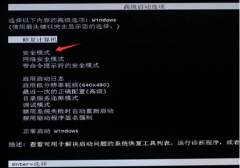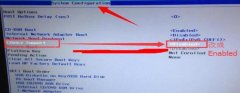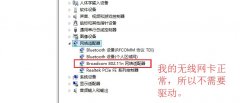打印机无法打印是日常办公中经常遇到的问题,虽然看似简单,但实际排查时却可能涉及多种因素。有效的故障排查技巧能让用户快速恢复打印功能,避免不必要的时间浪费和经济损失。本文将深入探讨一些常见的打印机故障及其解决方案。
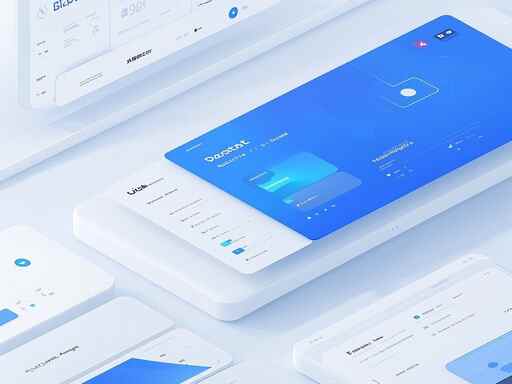
许多用户在面临打印机故障时,第一步应检查电源和连接线。确认打印机是否正常接通电源,有时简单的电源开关被忽视。如果使用USB连接打印机,确保连接线完好并连接到电脑的USB端口,而不是延长线或集线器上。网络打印机用户需要检查Wi-Fi连接是否良好,路由器和打印机之间的距离可能影响信号稳定性。
操作系统和驱动程序的兼容性也可导致打印问题。确保打印机驱动是最新版本,定期更新可以避免兼容性问题。Windows用户可以通过设备管理器检查打印机状态,努力确保设备正常工作,如有问题,可以尝试卸载并重装驱动程序。有些品牌的打印机提供专用的维护工具,用户可利用这些工具进行排查和修复。
打印机墨水或碳粉的缺乏同样影响打印效果。常见故障如打印偏淡、缺行或完全不打印,这些都可能是因为墨盒或碳粉盒干涸或用尽。用户在遇到这些问题时,检查墨盒的状况,如果发现不足,及时更换是关键。有些打印机支持墨水余量的实时监控,使用这类功能将更加轻松。
对于使用喷墨打印机的用户,喷头堵塞也是常见问题。经常打印的用户可以减少堵塞的可能,若长时间不使用,则建议定期进行清洁维护。绝大多数喷墨打印机都提供了自动清洁功能,用户只需按照说明书进行操作。手动清洗喷头也是一种有效的方法,但需小心翼翼,以免损坏设备。
故障排查过程中,检查打印机状态和队列也是必不可少的一步。在Windows计算机中,访问控制面板中的打印机和传真区域,查看是否有任务卡住情况。若任务繁多,可以尝试清空打印队列,重启打印机和计算机,以便重新建立连接。
对于终极排查,有时候重置打印机设置也是非常有效的。决策前,确保重要文件已保存,并备份打印机配置设置,便于后续恢复。每个品牌的设备具体重置方法各有不同,参照用户手册可以快速找到解决方案。
打印机无法打印的问题可以通过逐步排查和合理处理得到解决。了解设备维护和故障排查的基本常识,不仅提高了工作效率,也降低了不必要的维修成本。
常见问题解答
1. 如何确认我的打印机是否通电?
- 检查电源指示灯是否亮起,如无,检查电源线连接情况。
2. 为什么打印机有时显示离线状态?
- 可能是与电脑的连接问题,确保打印机和电脑在同一个网络下,或重新连接USB线。
3. 打印时为什么总是出现空白页?
- 这可能是墨盒干涸或连接不良,检查墨水量及喷嘴是否堵塞。
4. 打印机驱动程序需要多久更新一次?
- 建议每隔几个月检查一次,特别是在重大操作系统更新后。
5. 如何解决打印任务卡住?
- 进入打印队列,右键点击卡住的任务,选择取消,然后重启打印机和电脑。